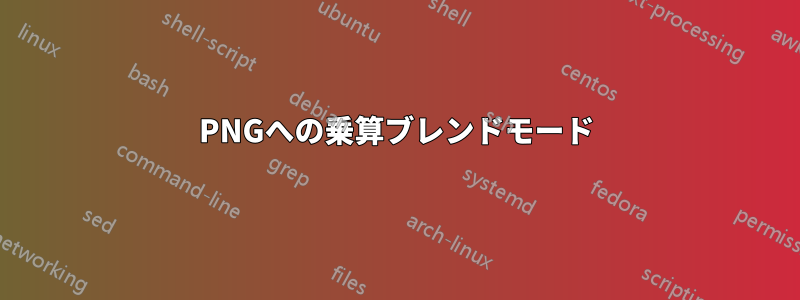
Photoshop に乗算をオンにしたレイヤーがあるのですが、Web に保存するとブレンド モードが失われます。
どうすれば同じ効果を維持したり、別の方法で達成したりできるでしょうか?
答え1
できることが一つあります。
掛け合わせたい画像をコピーします。(CtrlAとCtrlC)
新しい「黒」カラーレイヤーを作成し、「マスクを追加」をクリックします。
altマスク アイコンをクリックすると、マスク編集モードに入ることができます。
マスク(白黒)に「乗算」画像を貼り付け、反転します。
乗算マテリアルがマスクされた黒いレイヤーが作成されます。
そのレイヤーの不透明度を調整して、最も見栄えの良い画像を見つけることができます。(30〜40%?)
透明なPNGファイルとして保存すれば完了です。
これは「乗算された画像」と完全に同じではなく、多少暗くなり、十分に鮮明ではありませんが、何かの上に適用するために通常の画像またはテクスチャが必要な場合に非常に便利です。
答え2
PNG ではブレンド モードはサポートされていません。得られるのはアルファ透明度だけです。背景とブレンドするものが必要な場合は、まず Photoshop でブレンドし、フラット化された画像を保存します。
答え3
これには簡単な解決策があります:
- レイヤーを選択
- レイヤータブのfxをクリック
- 「ブレンドオプション」を選択します
- 「このレイヤー」の右端の矢印を左にドラッグし始めます
答え4
詳細設定で「塗りつぶしの不透明度」バーを下にドラッグすると、全体にわたって透明効果が維持されます.png。


